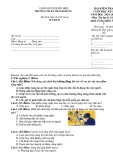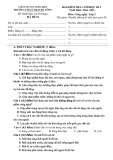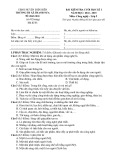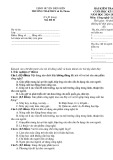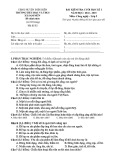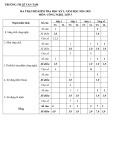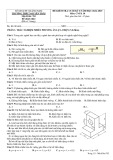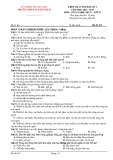Chữ Chạy Bằng Adobe
Flash CS6
Bài viết sau sẽ hướng dãn các bạn những bước đơn giản nhất để xây dựng
một Banner bằng Flash CS6 theo cách riêng của bạn. Bạn hãy làm theo các
bước sau để có Flash hoàn chỉnh.
Tạo New Flash Document Size 650 x 80
Đổi tên layer thành Background. Sau đó Import hình nền bạn muốn (Ctrl +
R)
Bước 1:
Tạo văn bản:
- Tạo layer mới đặt tên là layer 1.Dùng công cụ Text để nhập văn bản, chọn
Size tùy theo hình nền của bạn.
- Canh giữa văn bản vào Stage ( có thể để đoạn text dài hơn Stage cũng được
) . Có thể canh bằng mắt hoặc chọn Window > Align
- Mở bảng Color Mixer ( Window > Color Mixer ). Dùng công cụ arrow để
chọn văn bản. Trong bảng Color mixer , đổi độ đục ( Alpha) thành 20%
- Tạo ra 1 bản sao của văn bản để dùng sau bằng cách chọn rồi copy.
- Bổ sung lớp mới gọi là Layer2 ( Insert > Layer ), nhấp vào frame 1 của lớp
này rồi dán văn bản vào. Kéo văn bản ra khỏi khung hình.
Bước 2:
Đặt từng chữ cái trong văn bản lên các lớp khác nhau
Để tạo hoạt hình, mỗi chữ cái phải trên một lớp riêng
- Chọn văn bản trên lớp 1, chọn Modify > Break apart. Giờ đây mỗi chữ cái
là một đối tượng riêng.
- Chọn Modify > Distribute to layer . Và mỗi chữ nằm trên 1 lớp riêng.
Bước 3:
Tạo một bộ chữ các nhỏ hơn
- Kéo bản sao của văn bản trên lớp 2
- Canh giữa nó trên Stage
- Nhấp đúp để chỉnh sửa và kéo chuột chọn tất văn bản. Đặt Size nhỏ hơn
size ban đầu . Dùng Color mixer ( xem bước 1) để thay độ đục thành 100%
- Chọn như bước 2b để tạo lớp chứa chữ cái nhỏ nằm trên lớp chứa chữ cái
lớn.
Bước 4:
Di chuyển văn bản chữ nhỏ đến khung hình.
Để văn bản chữ nhỏ bay vào sau khi văn bản lớn xuất hiện
- Chọn tất các frame chứa chữ nhỏ , chọn Edit > Cut Frames
- Xóa lớp vừa cắt (xóa tất cả các layer chỉ để lại những layer chứa chữ cái to)
- Chọn tất các frame 5 ( nhấp vào frame 5 của lớp trên cùng, cuốn xuống
đồng thời giữ Shift, đến khung hình 5 lớp cuối)., chọn Edit > Paste Frames
Bước 5:
sắp xếp các chữ cái.
- Chọn khung hình 1 đến khung hình 5 trong lớp 2 ( chứa các chữ cái thứ 2
<_ trong văn bản) kéo các khung hình này đến khung hình 3.
- Chọn khung hình 1 đến khung hình 5 trong lớp 2 ( chứa các chữ cái thứ 3
<_ trong văn bản) kéo các khung hình này đến khung hình 5.
- Thực hiện công việc tương tự cho mỗi chữ cái trong lớp còn lại VÀ kéo
các khung hình sang bên phải sao cho mỗi chữ cái bắt đầu muộn 2 frame so
với chữ cái trước đó.
Bước 6:
Tạo một khung hình và khóa ở cuối
- Chọn một frame ( ví dụ frame 50 ) cách frame cuối vài frame. Chọn tất cả
các frame 50 và chèn vào một frame khóa (F6).
Các bạn phải nhớ là nếu lúc nãy ở các frame 5 của các layer mà các bạn
chưa chọn Shape trong danh sách Tween của bảng Property thì hãy thực
nhé. hiện
Và thêm 1 điều lưu ý mà lúc nãy mình chưa nói với các bạn là ở layer
Backgound các bạn chọn frame 50 và ấn F6 nhé.Để chúng ta nhìn thấy hình
nền
Kết quả: